Bare bildet du er imponert over noen utenlandske filmer, du kan lagre videoen, men du kan fortsatt ikke nyte filmen fordi du ikke forstår språket. Når du vil legge til teksting til MP4 -filen, må du laste ned teksting fra nettsteder først. Her er de fem beste nettstedene for undertekster for å legge til undertekster til MP5, Subscene.com, opensubtitles.org, moviesubtitle.org, sub-titles.net og Podnapisi.net.
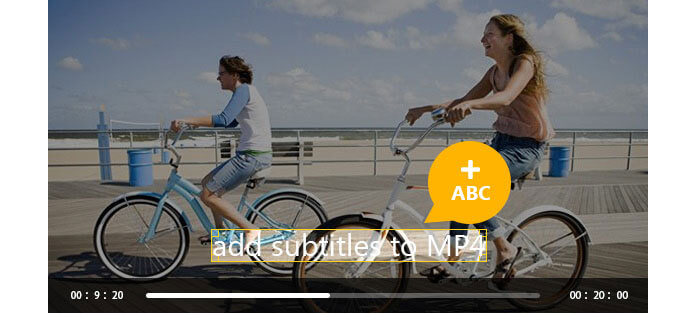
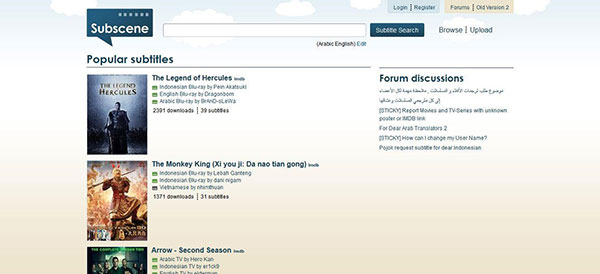
Det er et enestående nettsted med attraktivt brukergrensesnitt. Selvfølgelig kan du laste ned undertekster for populære filmer eller TV-episoder fra nettstedet, og deretter legge til undertittelen til MP4-filer. Alternativet "Subtitle Search" gjør det enkelt å søke etter riktig undertittel eller språk for deg.
Site: http://www.subscene.com
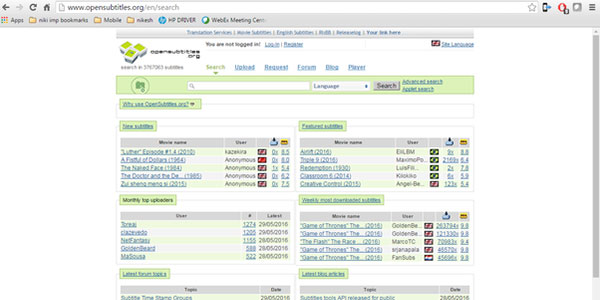
Strukturen på nettstedet er lik Forum, som lar deg finne og laste opp undertekster. Du må velge språk for undertittelen. Og så kan du laste ned og legge til undertittelen til MP4-filer.
Site: http://www.opensubtitles.org
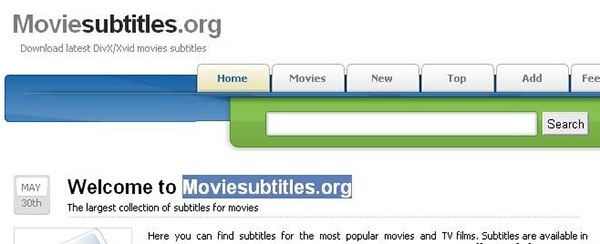
Nettstedet støtter nedlasting av undertekster for den nyeste DivX- eller Xvid-filmen. Du kan enkelt finne teksting fra filmlisten, forskjellige tekstinger i henhold til forskjellige bruksområder. Du kan ganske enkelt laste ned og legge til undertittelen til MP4.
Site: http://www.moviesubtitle.org

De to nettstedene eies av Unimatrix-one. Du kan finne de samme undertekstene og dekslene med de to nettstedene. Du bør også registrere deg før du søker i undertekster til MP4-filen.
Site: http://www.opensubtitles.org or http://www.sub-titles.net/
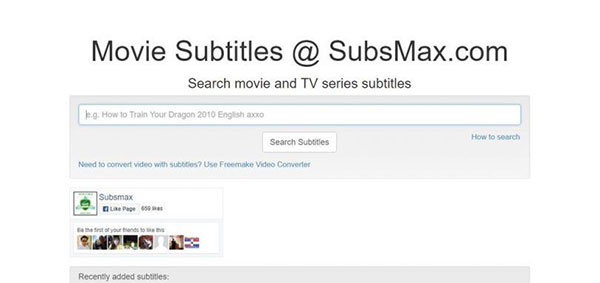
Bare et enkelt brukergrensesnitt med en søkekolonne, kan du enkelt finne undertittelen du vil legge til MP4. Du kan søke i filmen sammen med språket etter de rette undertekstene.
Nettsted: http://subsmax.com/
For de forskjellige typene undertekster kan det hende du tar deg tid til å velge den rette for deg fra de fem mest populære undertekststedene. Du vil bruke tekstingen til MP5 for fremmedspråklige filmer. Det er de første trinnene for deg å laste ned underteksten. Etter det kan du legge til undertekster til MP4 med Video Converter Ultimate. Fortsett å lese for å legge til undertittel til videoen
For det første må du gratis laste ned denne programvaren til datamaskinen din. Installer og kjør den.
Trinn 1 Legg til videofiler til denne programvaren, her kan du klikke på høyre forhåndsvisningsvindu for å forhåndsvise den.

Trinn 2 Klikk på "Rediger" -ikonet og velg "Undertekst". Klikk på Legg til-ikonet for å legge til undertekster du laster ned på din lokale plate.

Trinn 3 Velg målmappen og klikk deretter på knappen "Konverter alle".
Hvis den opprinnelige videoen din har en undertittel, erstatter trinnene ovenfor den originale underteksten med den ekstra undertittelen. Hvis din orignale video ikke har noen undertittel, vil aboe-trinnene legge til en undertittel til MP4-videoen. Sikkert, hvis du vil se på en movei med en stor skjerm, kan du det fjern undertittelen fra videoen her.